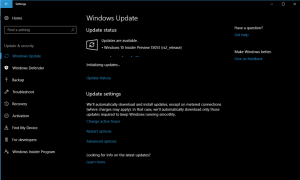App-Liste im Startmenü in Windows 10 ausblenden
Seit Windows 10 Build 14942 ermöglicht das Betriebssystem dem Benutzer, mehr Anpassungen am Startmenü vorzunehmen. Jetzt ist es möglich, die App-Liste im Startmenü auszublenden. Mal sehen, wie es gemacht werden kann.
Werbung
Seit Windows 10 Build 14942 gibt es in der Einstellungen-App eine spezielle Option, mit der Sie die App-Liste im Startmenü ausblenden können. Dies kann eine gute Idee für diejenigen sein, die sich lieber auf angeheftete Kacheln konzentrieren, die durch regelmäßige Aktualisierung einige nützliche Informationen anzeigen können. Dadurch wird auch das Startmenü kompakter.
So sieht das Startmenü bei deaktivierter App-Liste aus: 
Und hier ist die Standardansicht des Startmenüs: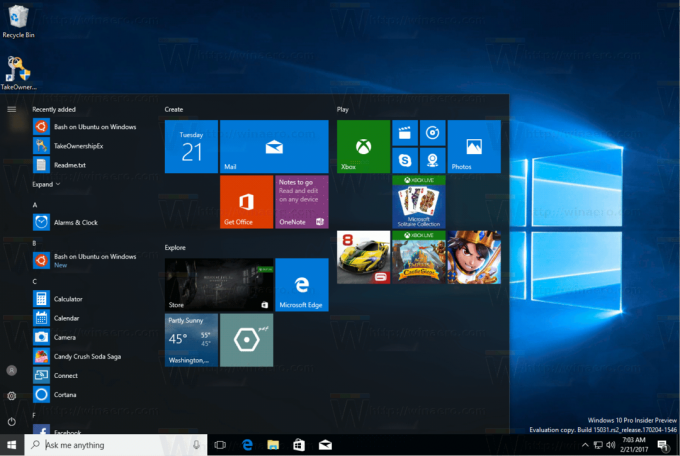
Mal sehen, wie es gemacht werden kann.
So blenden Sie die App-Liste im Startmenü in Windows 10 aus.
- Öffnen Sie die Einstellungen-App.

- Gehen Sie zu Personalisierung - Start.

- Deaktivieren Sie rechts die Option App-Liste im Startmenü anzeigen.

Die App-Liste wird sofort ausgeblendet.

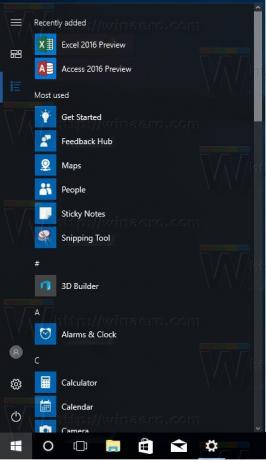
Wenn Sie es sich später anders überlegen, können Sie dieselbe Optionsseite unter Einstellungen -> Personalisierung -> Start öffnen und die Option erneut aktivieren.
Diese Option wurde früher in früheren Builds von Windows 10 als App-Liste im Startmenü ausblenden bezeichnet. Jetzt wurde es umbenannt.
Das Startmenü in Windows 10 wurde komplett überarbeitet. Jetzt kombiniert es das Erscheinungsbild des klassischen Startmenüs von Windows 7 mit dem Startbildschirm und seinen Kacheln von Windows 8. Mit jedem größeren Update erhält es neue interessante Funktionen. Erwähnenswert ist die Möglichkeit, Kachelordner zu erstellen. Wir haben es zuvor im folgenden Artikel behandelt: Erstellen Sie Kachelordner im Startmenü in Windows 10.

Mit dieser Funktion "Kachelordner" können Sie Ihr Startmenü gut organisiert und optimiert halten. Es ist besonders nützlich auf kleinen Touchscreen-Geräten.
Gefällt Ihnen das Startmenü in Windows 10? Was ist Ihre Lieblingsfunktion des neuen Startmenüs? Sag es uns in den Kommentaren.